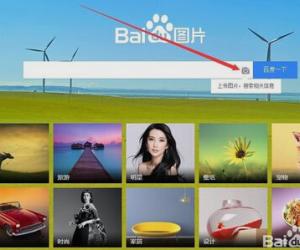怎样在Excel里面批量删除超级链接 关于Excel批量删除超链接的方法
发布时间:2016-10-09 13:39:22作者:知识屋
怎样在Excel里面批量删除超级链接 关于Excel批量删除超链接的方法
既然能够批量删除Word文档中的超链接,那么,是不是也可以批量删除Excel表格中的超链接呢?
所以,我找到一个带有很多超链接的Excel表格不停的测试,终于找到了可行的方法。那么,如何删除Excel表格中的超链接?如何批量删除Excel表格中的超链接呢?看我慢慢道来。
我们知道,如果删除Excel表格中一个单元格(或者少量单元格)的超链接,只要在该单元格上右击,点击“取消超链接”即可;上面是删除单个单元格链接的方法,如果要批量删除Excel表格中的超链接,
首先,在Excel表格中按下Ctrl+A全选表格(前提是要批量删除当前表格中的所有链接);然后,点击工具栏上的“插入超链接”按钮;
第三步,在弹出的“插入超链接”对话框底部的“地址栏”中随便输入什么,点击“确定”按钮;第四步,仍然全选表格,再次点击工具栏上的“插入超链接”按钮(实际操作时,进行完上一步后,仍然默认全选表格);在弹出的“插入超链接”对话框中,点击右下角的“删除链接”。
这样就能够批量删除Excel表格中的超级链接了。
这个技巧的思路是,全选表格,给所有单元格附加同一个超链接,然后一块删除这个链接。
希望对大家有帮助!
知识阅读
软件推荐
更多 >-
1
 一寸照片的尺寸是多少像素?一寸照片规格排版教程
一寸照片的尺寸是多少像素?一寸照片规格排版教程2016-05-30
-
2
新浪秒拍视频怎么下载?秒拍视频下载的方法教程
-
3
监控怎么安装?网络监控摄像头安装图文教程
-
4
电脑待机时间怎么设置 电脑没多久就进入待机状态
-
5
农行网银K宝密码忘了怎么办?农行网银K宝密码忘了的解决方法
-
6
手机淘宝怎么修改评价 手机淘宝修改评价方法
-
7
支付宝钱包、微信和手机QQ红包怎么用?为手机充话费、淘宝购物、买电影票
-
8
不认识的字怎么查,教你怎样查不认识的字
-
9
如何用QQ音乐下载歌到内存卡里面
-
10
2015年度哪款浏览器好用? 2015年上半年浏览器评测排行榜!